Dit artikel is automatisch vertaald
Sequenties: automatische inschrijving met Automations
U kunt nu automatisch deals en leads inschrijven in een sequentie met behulp van de Automations-functie. Dit helpt u tijd te besparen en follow-upacties te standaardiseren door inschrijving te activeren op basis van het aanmaken van een record, updates of datums, zonder handmatige invoer.
Opmerking: De Automations-functie is alleen beschikbaar op het Growth-plan en hoger.
Hoe automatische inschrijving werkt
In Automations kunt u nu Sequences configureren als een actie stap. Dit betekent dat wanneer een deal of lead wordt aangemaakt, bijgewerkt of een specifieke datum bereikt, u de inschrijving ervan automatisch kunt activeren in een specifieke sequentie.
Automatische inschrijving in Automations instellen
Om deals of leads automatisch in een sequentie in te schrijven, ga naar Tools and apps > Automations.
Je kunt een bestaand sjabloon voor sequenties selecteren in het tabblad Deal of Lead, een nieuwe automatisering maken of een bestaande bewerken.
Een deal-sjabloon gebruiken
Klik op het tabblad Sjabloon > Deal, kies ofwel het sjabloon “Deals toevoegen aan sequenties” of “Inactieve deals reactiveren met sequenties”, en klik vervolgens op “Sjabloon gebruiken” in het Voorbeeld van sjabloon-scherm.
In dit voorbeeld stellen we een automatisering in om deals aan een sequentie toe te voegen.
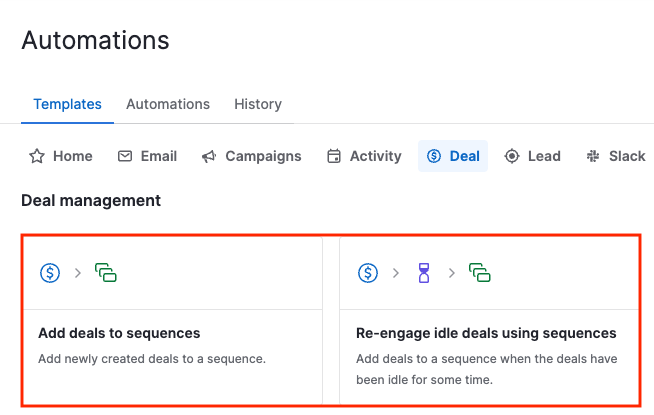
Je wordt gevraagd de pipeline en de sequentie te selecteren waaraan de deal wordt toegevoegd.
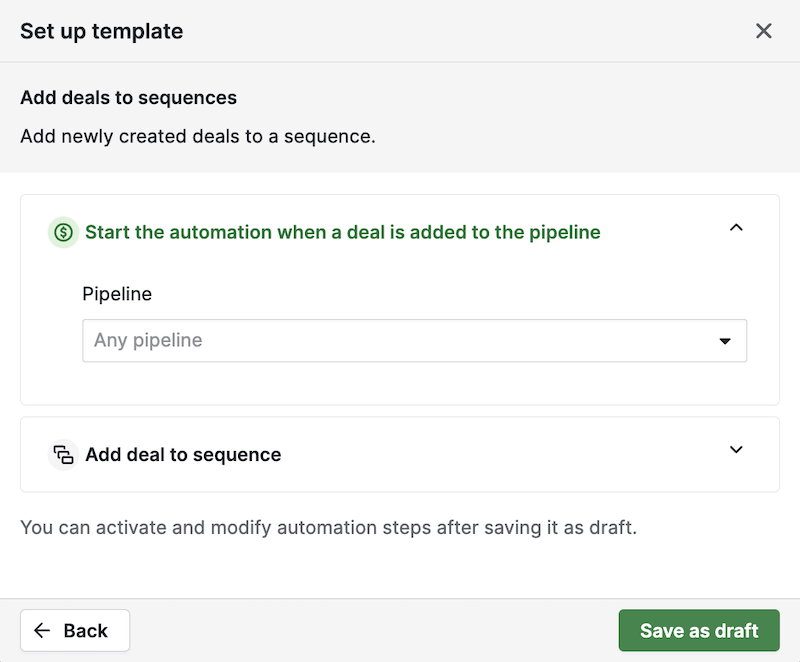
In deze stap moet je de sequentie selecteren waarnaar je je deals wilt sturen. Zodra je dat gedaan hebt, klik op “Opslaan als concept,” en je gaat naar de automatiseringsstroom, waar je deze kunt bewerken voordat je hem activeert.
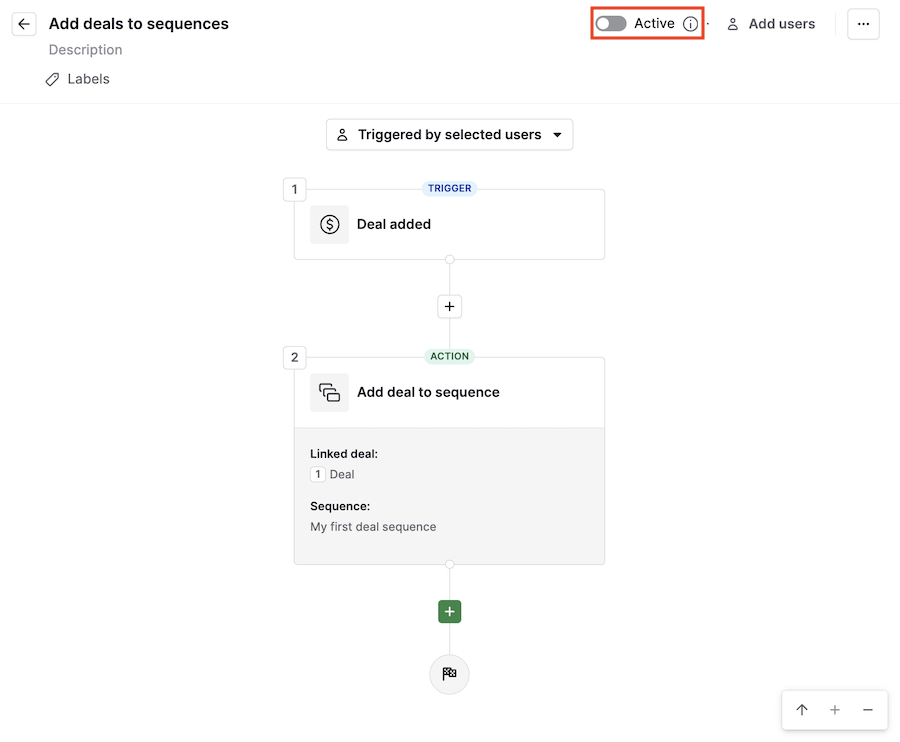
Onthoud dat het pas gaat werken nadat je de schakelaar “Actief” bovenaan hebt ingeschakeld.
Een lead-sjabloon gebruiken
Klik op het tabblad Sjabloon > Lead, kies ofwel het sjabloon “Deals toevoegen aan sequenties” of “Inactieve leads reactiveren met sequenties”, en klik vervolgens op “Sjabloon gebruiken” in het Voorbeeld van sjabloon-scherm.
In dit voorbeeld stellen we een automatisering in om inactieve leads te reactiveren.
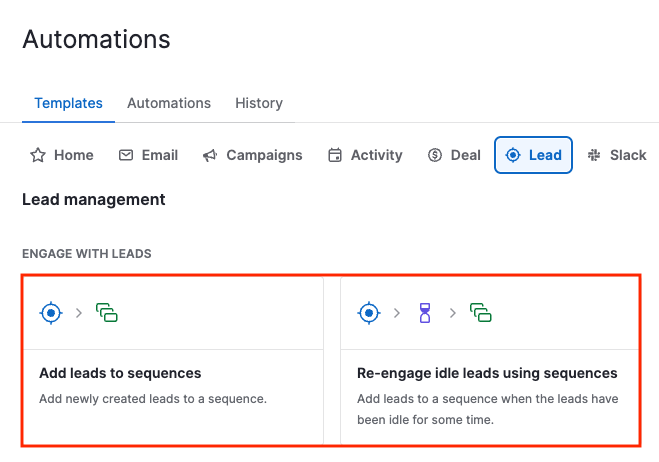
Kies in het scherm “Sjabloon instellen” het leadlabel dat ervoor zorgt dat leads naar de sequentie worden gestuurd, de wachttijd, en de sequentie waarnaar je ze wilt sturen en klik op “Opslaan als concept.”
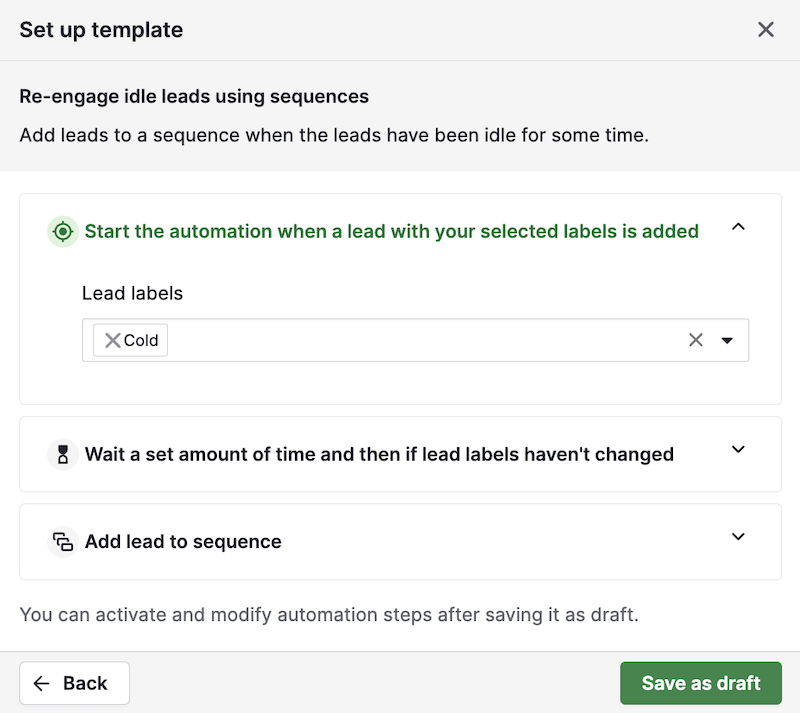
Vervolgens ga je naar de automatiseringsstroom om je automatisering te bekijken. Je kunt nog steeds onderdelen bewerken als je dat wilt, maar vergeet niet de schakelaar bovenaan te activeren.
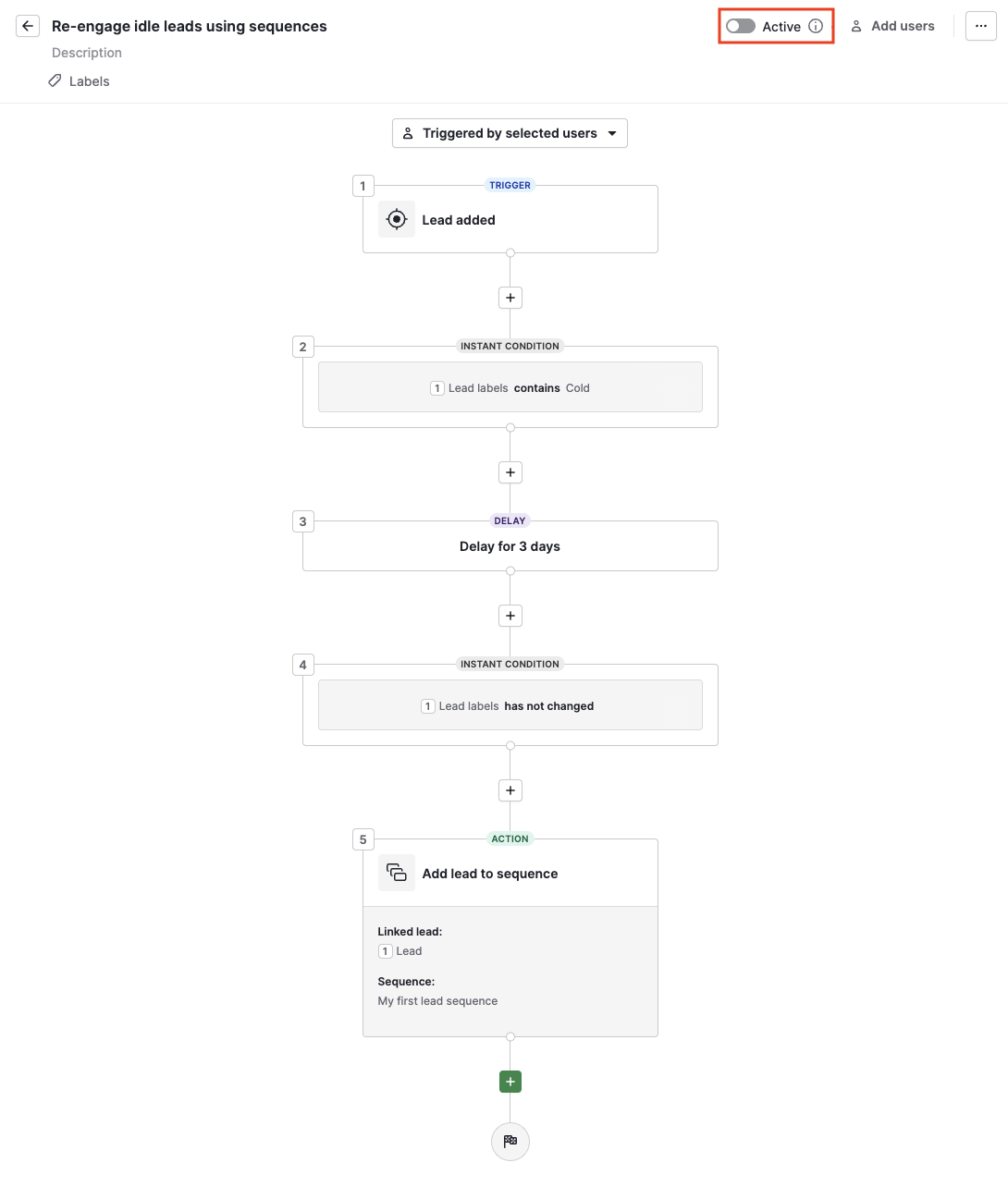
Een sequentie-automatisering vanaf nul maken
Je kunt ook een automatisering vanaf nul maken door naar Tools and apps > Automations te gaan en te klikken op “+ Automatisering.”
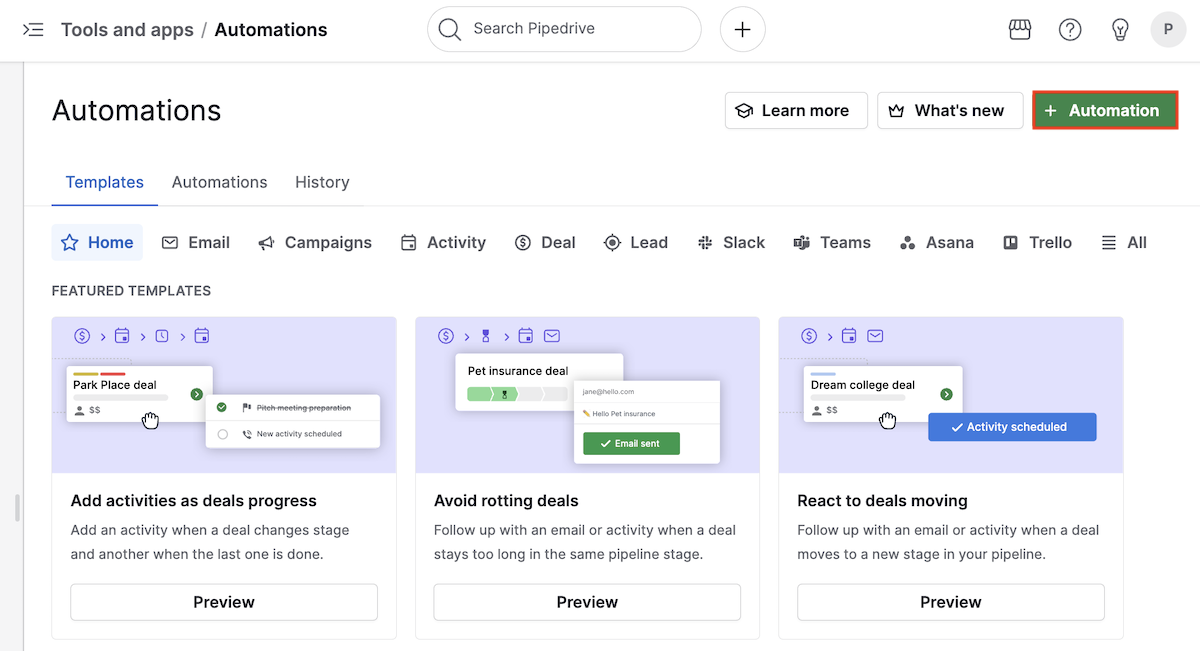
Kies je trigger uit de beschikbare opties:
Deal aangemaakt/bijgewerkt: deal-specifiek
Lead aangemaakt/bijgewerkt: lead-specifiek
Activiteit bijgewerkt: actie verwijst naar de deal die aan de activiteit is gekoppeld
Datum-trigger: kan zowel voor leads als deals worden gebruikt
In dit voorbeeld maken we een automatisering om deals in een sequentie in te schrijven nadat een belactiviteit die aan een deal verbonden is, als voltooid is gemarkeerd.
Hiervoor heb je de trigger Activiteit bijgewerkt nodig, waarbij je de volgende voorwaarden toevoegt met de EN-operator, zodat ze allemaal moeten gebeuren:
Activity deal is niet leeg: Dit zorgt ervoor dat de activiteit gekoppeld is aan een deal die later naar de sequentie wordt gestuurd; anders resulteert de automatisering in een fout
Activiteitstype is oproep: Je kunt een andere kiezen als je een andere voorwaarde wilt instellen
Activiteitsstatus is gewijzigd naar voltooid: De activiteit moet als voltooid zijn gemarkeerd voor dit onderdeel om te werken
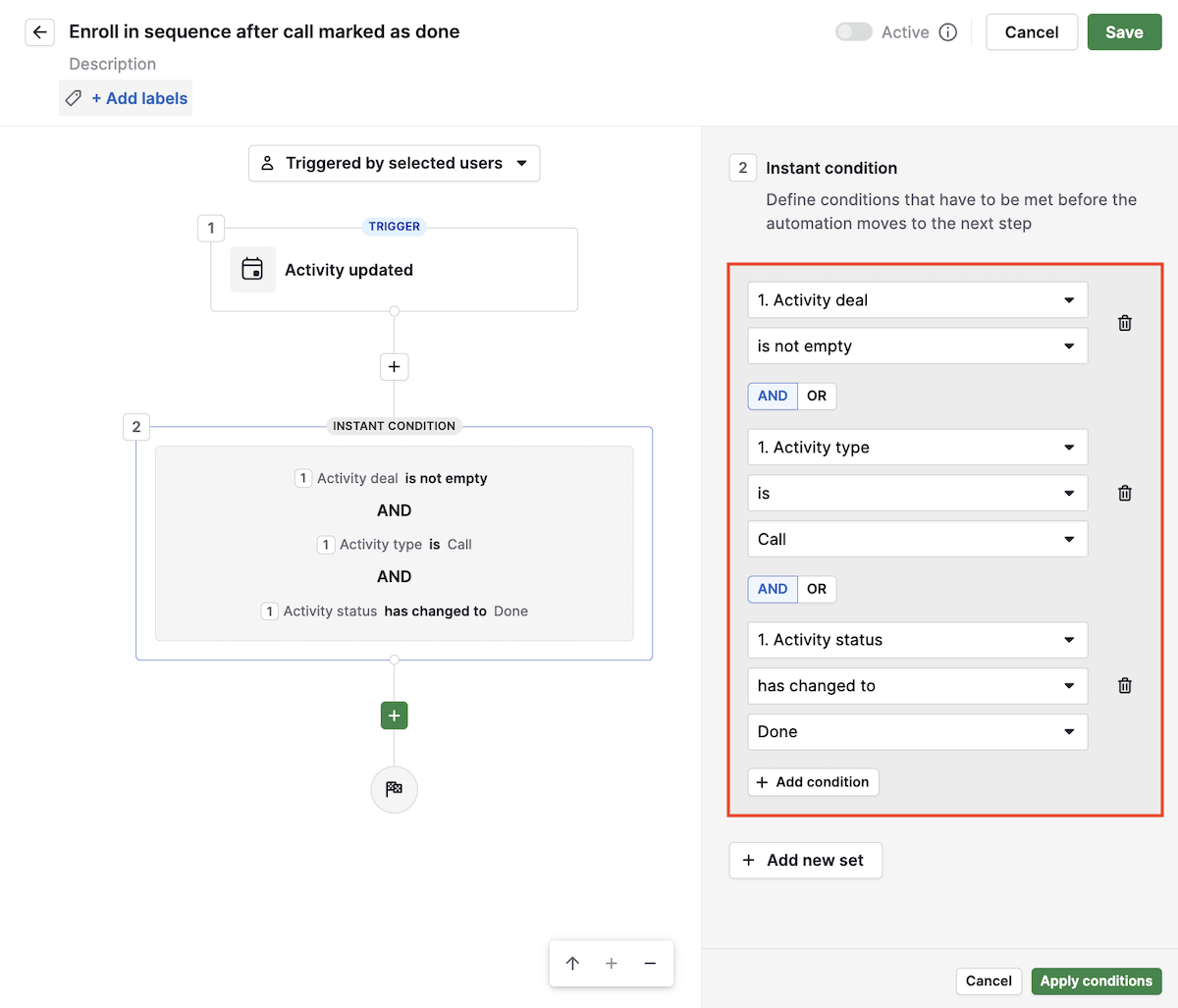
Nadat je de voorwaarden hebt ingesteld, voeg je een actie toe en selecteer je “Deal/lead toevoegen aan sequentie” uit de groep Sequentie. Klik vervolgens op “Volgende” en stel het gekoppelde deal in op Activity deal en kies een sequentie uit de keuzemenu's.
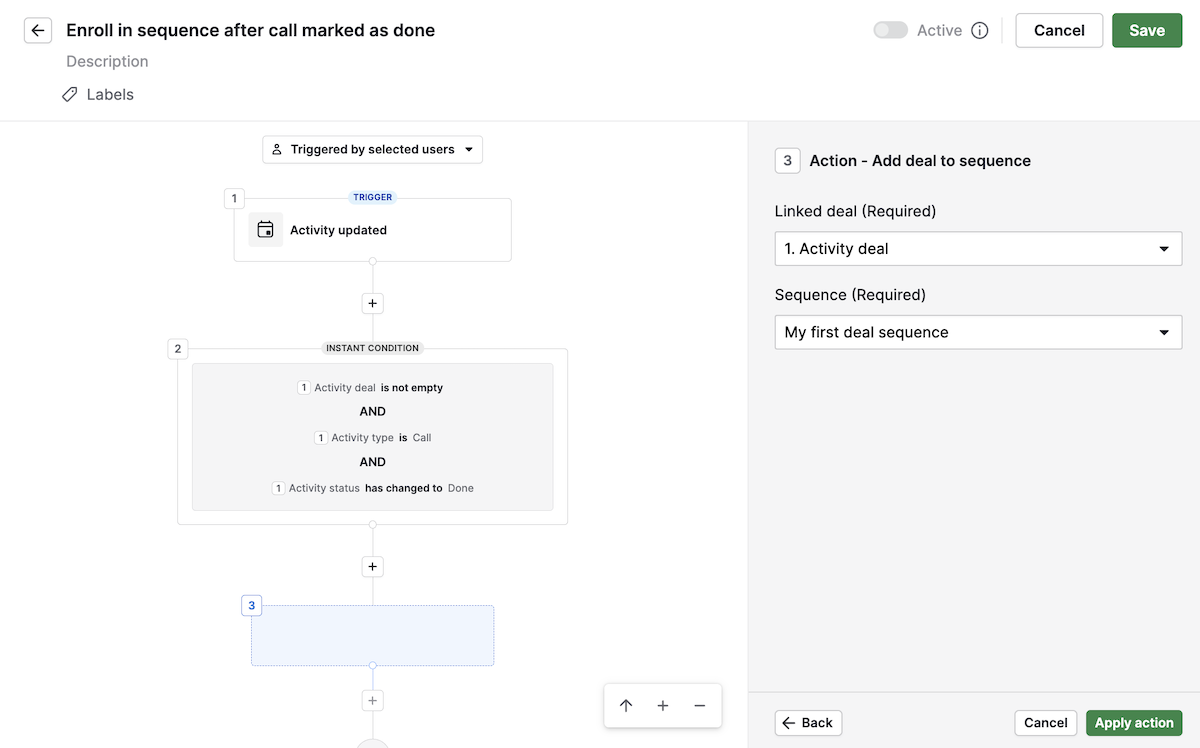
Klik op “Actie toepassen” en nadat je bovenaan op “Opslaan” hebt geklikt, kun je de automatisering op actief zetten.
Opmerking: Je ziet alleen sequenties die minstens één stap bevatten. Als je nog geen sequentie hebt aangemaakt, moet je er eerst één maken voordat je deze aan een automatisering koppelt.
Wat te verwachten na het instellen
Zodra aan de triggervoorwaarden is voldaan, wordt de deal of lead automatisch aan de geselecteerde sequentie toegevoegd.
De eigenaar van de activiteit is de gebruiker die in de sequentiestap is opgegeven.
Je kunt automatische inschrijvingen volgen in zowel het tabblad Sequentie-overzicht als in de uitvoeringsgeschiedenis van de automatisering.
Probleemoplossing en veelvoorkomende foutmeldingen
Als de inschrijving faalt, zie je de foutdetails in het tabblad Geschiedenis bij Automatiseringen. Veelvoorkomende problemen zijn:
De eigenaar van het item heeft zijn/haar e-mail niet met Pipedrive gesynchroniseerd
Stel je e-mailsynchronisatie in voordat je reeksen met geautomatiseerde e-mails gebruikt. Voor instructies over het instellen, zie dit artikel over e-mailsynchronisatie.
De eigenaar van het item heeft geen toestemming geactiveerd voor gedelegeerd verzenden in de reeks
Zorg dat de gebruiker gedelegeerd verzenden heeft ingeschakeld in zijn/haar accountinstellingen. Lees meer hierover in de sectie Gedelegeerd verzenden van het artikel over de functie Reeksen.
Het item (deal of lead) was al ingeschreven in de reeks
Controleer het tabblad Overzicht van de reeks om de inschrijving te bevestigen. Als je wilt dat het item de reeks opnieuw doorloopt, moet je het eerst verwijderen en het daarna handmatig of via automatisering opnieuw inschrijven.
De reeks is verwijderd of kan niet worden gevonden
Ga naar Pulse > Reeksen en controleer of de reeks nog actief is. Als deze is verwijderd, maak dan een nieuwe reeks aan en werk je automatisering bij met de nieuwe.
Je hebt de inschrijvingslimiet van de reeks bereikt
Bekijk de capaciteit van de reeks in het tabblad Overzicht van de reeks. Voltooide of mislukte inschrijvingen tellen niet mee voor de capaciteit van de reeks, maar als je 100 items in een reeks bereikt, dupliceer deze of maak een nieuwe aan om door te gaan met het inschrijven van deals en leads.
Was dit artikel nuttig?
Ja
Nee